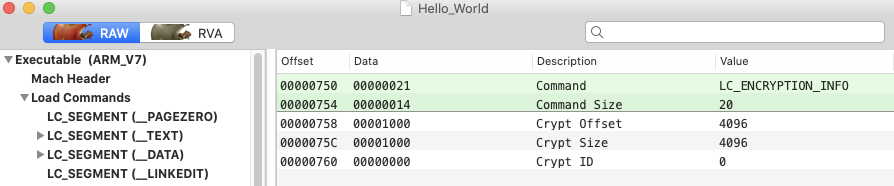12 KiB
{% hint style="success" %}
AWS Hacking öğrenin ve uygulayın:  HackTricks Eğitim AWS Kırmızı Takım Uzmanı (ARTE)
HackTricks Eğitim AWS Kırmızı Takım Uzmanı (ARTE)
GCP Hacking öğrenin ve uygulayın:  HackTricks Eğitim GCP Kırmızı Takım Uzmanı (GRTE)
HackTricks Eğitim GCP Kırmızı Takım Uzmanı (GRTE)
HackTricks'i Destekleyin
- Abonelik planlarını kontrol edin!
- 💬 Discord grubuna katılın veya telegram grubuna katılın veya bizi Twitter 🐦 @hacktricks_live** takip edin**.
- Hacking püf noktalarını paylaşarak PR'ler göndererek HackTricks ve HackTricks Cloud github depolarına katkıda bulunun.

{% embed url="https://websec.nl/" %}
Zaman Damgaları
Bir saldırgan, dosyaların zaman damgalarını değiştirmek isteyebilir ve tespit edilmekten kaçınabilir.
Zaman damgalarını MFT içindeki $STANDARD_INFORMATION ve $FILE_NAME özniteliklerinde bulmak mümkündür.
Her iki öznitelik de 4 zaman damgasına sahiptir: Değiştirme, erişim, oluşturma ve MFT kayıt değiştirme (MACE veya MACB).
Windows Gezgini ve diğer araçlar bilgileri $STANDARD_INFORMATION'dan gösterir.
TimeStomp - Anti-forensic Aracı
Bu araç, zaman damgası bilgilerini $STANDARD_INFORMATION içinde değiştirir ancak $FILE_NAME içindeki bilgileri değiştirmez. Bu nedenle, şüpheli aktiviteleri tanımlamak mümkündür.
Usnjrnl
USN Günlüğü (Güncelleme Sıra Numarası Günlüğü), NTFS'nin (Windows NT dosya sistemi) bir özelliğidir ve hacim değişikliklerini takip eder. UsnJrnl2Csv aracı, bu değişikliklerin incelenmesine olanak tanır.
Önceki görüntü, araç tarafından gösterilen çıktıdır ve dosyaya bazı değişikliklerin yapıldığı görülebilir.
$LogFile
Bir dosya sistemindeki tüm meta veri değişiklikleri, önceden yazma günlüğü olarak bilinen bir süreçte kaydedilir. Kaydedilen meta veriler, NTFS dosya sisteminin kök dizininde bulunan **$LogFile** adlı bir dosyada tutulur. LogFileParser gibi araçlar, bu dosyayı ayrıştırmak ve değişiklikleri tanımlamak için kullanılabilir.
Yine, aracın çıktısında bazı değişikliklerin yapıldığı görülebilir.
Aynı araç kullanılarak zaman damgalarının ne zaman değiştirildiği belirlenebilir:
- CTIME: Dosyanın oluşturma zamanı
- ATIME: Dosyanın değiştirme zamanı
- MTIME: Dosyanın MFT kayıt değiştirme zamanı
- RTIME: Dosyanın erişim zamanı
$STANDARD_INFORMATION ve $FILE_NAME karşılaştırması
Şüpheli değiştirilmiş dosyaları tanımlamanın başka bir yolu, her iki öznitelikteki zamanı karşılaştırarak uyumsuzlukları aramaktır.
Nanosaniye
NTFS zaman damgalarının 100 nanosaniye hassasiyeti vardır. Dolayısıyla, 2010-10-10 10:10:**00.000:0000 gibi zaman damgalarına sahip dosyalar bulmak çok şüphelidir.
SetMace - Anti-forensic Aracı
Bu araç, hem $STARNDAR_INFORMATION hem de $FILE_NAME özniteliklerini değiştirebilir. Ancak, Windows Vista'dan itibaren bu bilgileri değiştirmek için canlı bir işletim sistemi gereklidir.
Veri Gizleme
NTFS, bir küme ve minimum bilgi boyutu kullanır. Bu, bir dosyanın bir küme ve yarım küme kullanması durumunda, dosya silinene kadar kalan yarımın asla kullanılmayacağı anlamına gelir. Bu nedenle, bu "gizli" alanda veri gizlemek mümkündür.
Bu "gizli" alanda veri gizlemeyi sağlayan slacker gibi araçlar vardır. Ancak, $logfile ve $usnjrnl analizi, bazı verilerin eklendiğini gösterebilir:
Dolayısıyla, FTK Imager gibi araçlar kullanılarak yarım alan alınabilir. Bu tür bir aracın içeriği şifreli veya hatta şifrelenmiş olarak kaydedebileceğini unutmayın.
UsbKill
Bu, USB bağlantı noktalarında herhangi bir değişiklik algılandığında bilgisayarı kapatacak bir araçtır.
Bunu keşfetmenin bir yolu, çalışan işlemleri incelemek ve çalışan her python betiğini gözden geçirmektir.
Canlı Linux Dağıtımları
Bu dağıtımlar RAM bellek içinde yürütülür. Bunları tespit etmenin tek yolu, NTFS dosya sisteminin yazma izinleriyle bağlandığı durumlarda mümkündür. Salt okuma izinleriyle bağlandığında, sızma algılanamaz.
Güvenli Silme
https://github.com/Claudio-C/awesome-data-sanitization
Windows Yapılandırması
Dijital delillerin incelenmesini zorlaştırmak için çeşitli Windows günlükleme yöntemlerini devre dışı bırakmak mümkündür.
Zaman Damgalarını Devre Dışı Bırakma - UserAssist
Bu, her bir yürütülebilir dosyanın kullanıcı tarafından çalıştırıldığı tarih ve saatleri tutan bir kayıt defteri anahtarıdır.
UserAssist'in devre dışı bırakılması için iki adım gereklidir:
HKEY_CURRENT_USER\SOFTWARE\Microsoft\Windows\CurrentVersion\Explorer\Advanced\Start_TrackProgsveHKEY_CURRENT_USER\SOFTWARE\Microsoft\Windows\CurrentVersion\Explorer\Advanced\Start_TrackEnabledolmak üzere iki kayıt defteri anahtarı sıfıra ayarlanmalıdır.HKEY_CURRENT_USER\Software\Microsoft\Windows\CurrentVersion\Explorer\UserAssist\<hash>gibi görünen kayıt defteri alt ağaçlarını temizleyin.
Zaman Damgalarını Devre Dışı Bırakma - Prefetch
Bu, Windows sisteminin performansını artırmak amacıyla çalıştırılan uygulamalar hakkında bilgi saklar. Ancak, bu aynı zamanda dijital deliller uygulamaları için de faydalı olabilir.
regediti çalıştırın- Dosya yolunu
HKEY_LOCAL_MACHINE\SYSTEM\CurrentControlSet\Control\SessionManager\Memory Management\PrefetchParametersolarak seçin - Hem
EnablePrefetcherhem deEnableSuperfetchüzerinde sağ tıklayın - Her birini değiştirmek için Değiştir'i seçerek değeri 1'den (veya 3'ten) 0'a değiştirin
- Yeniden başlatın
Zaman Damgalarını Devre Dışı Bırakma - Son Erişim Zamanı
Bir NTFS birimindeki bir klasör Windows NT sunucusunda açıldığında, sistem her listelenen klasörde bir zaman damgası alanını günceller, bu alana son erişim zamanı denir. Yoğun kullanılan bir NTFS biriminde, bu performansı etkileyebilir.
- Kayıt Defteri Düzenleyici'yi (Regedit.exe) açın.
HKEY_LOCAL_MACHINE\SYSTEM\CurrentControlSet\Control\FileSystem'e göz atın.NtfsDisableLastAccessUpdate'i arayın. Mevcut değilse, bu DWORD'u ekleyin ve değerini 1 olarak ayarlayın, bu işlemi devre dışı bırakacaktır.- Kayıt Defteri Düzenleyici'ni kapatın ve sunucuyu yeniden başlatın.
USB Geçmişini Silme
Tüm USB Aygıt Girişleri, PC'nize veya Dizüstü Bilgisayarınıza bir USB Aygıtı takıldığında oluşturulan alt anahtarlar içeren USBSTOR kayıt defteri anahtarı altında Windows Kayıt Defterinde saklanır. Bu anahtarı burada bulabilirsiniz HKEY_LOCAL_MACHINE\SYSTEM\CurrentControlSet\Enum\USBSTOR. Bunları silerek USB geçmişini silebilirsiniz.
Ayrıca USBDeview aracını kullanarak bunları sildiğinizden emin olabilirsiniz (ve silmek için).
USB'ler hakkında bilgi saklayan başka bir dosya, C:\Windows\INF içindeki setupapi.dev.log dosyasıdır. Bu dosya da silinmelidir.
Gölge Kopyalarını Devre Dışı Bırakma
vssadmin list shadowstorage komutunu kullanarak gölge kopyaları listele
Onları silmek için vssadmin delete shadow komutunu çalıştırın
Ayrıca https://www.ubackup.com/windows-10/how-to-delete-shadow-copies-windows-10-5740.html adresinde önerilen adımları takip ederek GUI üzerinden de silebilirsiniz.
Gölge kopyalarını devre dışı bırakmak için buradan adımları izleyin:
- Windows başlat düğmesine tıkladıktan sonra metin arama kutusuna "services" yazarak Hizmetler programını açın.
- Listeden "Volume Shadow Copy" bulun, seçin ve ardından sağ tıklayarak Özelliklere erişin.
- "Başlangıç türü" açılır menüsünden Devre Dışı seçin ve Değişikliği uygulamak ve Tamam'a tıklayarak değişikliği onaylayın.
Ayrıca hangi dosyaların gölge kopyasının alınacağının yapılandırmasını kayıt defterinde HKLM\SYSTEM\CurrentControlSet\Control\BackupRestore\FilesNotToSnapshot değiştirmek de mümkündür.
Silinen Dosyaları Üzerine Yazma
- Bir Windows aracı kullanabilirsiniz:
cipher /w:CBu, cipher'ın C sürücüsü içindeki kullanılmayan disk alanından verileri kaldırmasını sağlar. - Eraser gibi araçları da kullanabilirsiniz
Windows Olay Günlüklerini Silme
- Windows + R --> eventvwr.msc --> "Windows Günlükleri"ni genişletin --> Her kategoriye sağ tıklayın ve "Günlüğü Temizle" seçeneğini seçin
for /F "tokens=*" %1 in ('wevtutil.exe el') DO wevtutil.exe cl "%1"Get-EventLog -LogName * | ForEach { Clear-EventLog $_.Log }
Windows Olay Günlüklerini Devre Dışı Bırakma
reg add 'HKLM\SYSTEM\CurrentControlSet\Services\eventlog' /v Start /t REG_DWORD /d 4 /f- Hizmetler bölümünde "Windows Olay Günlüğü" hizmetini devre dışı bırakın
WEvtUtil.exec clear-logveyaWEvtUtil.exe cl
$UsnJrnl'yi Devre Dışı Bırakma
fsutil usn deletejournal /d c:

{% embed url="https://websec.nl/" %}
{% hint style="success" %}
AWS Hacking'i öğrenin ve uygulayın: HackTricks Eğitimi AWS Red Team Expert (ARTE)
HackTricks Eğitimi AWS Red Team Expert (ARTE)
GCP Hacking'i öğrenin ve uygulayın:  HackTricks Eğitimi GCP Red Team Expert (GRTE)
HackTricks Eğitimi GCP Red Team Expert (GRTE)
HackTricks'i Destekleyin
- Abonelik planlarını kontrol edin!
- 💬 Discord grubuna veya telegram grubuna katılın veya bizi Twitter 🐦 @hacktricks_live'da takip edin.
- Hacking püf noktalarını göndererek HackTricks ve HackTricks Cloud github depolarına PR göndererek paylaşın.